
Come ripristinare la Business Lextel Key quando non funziona
Devi chiudere un documento urgentemente e ti accorgi che la firma digitale Lextel non funziona oppure devi accedere al portale Polisweb, ma nel momento del bisogno la Lextel Key non funziona.
Panico!
Togli e rimetti la pennetta Lextel, ma non ne vuole sapere di funzionare.
Tranquillo, non tutto è perduto, perché non è detto che la Lextel Key si sia guastata in maniera irreparabile, ma talvolta basta formattare la chiavetta Lextel e ripristinare il software.
Per ripristinare la chiavetta Lextel bastano pochi minuti, non è complicato e non ci vuole un tecnico informatico, ma soltanto pazienza e un minimo di attenzione.
Prima di ripristinare la chiavetta Lextel, però, accertati che il problema non dipenda dalla porta USB del computer, pertanto connetti la Lextel Key su un’altra porta USB per vedere se viene letta, altrimenti connetti sulla stessa porta USB una comune pendrive per vedere se funziona.
Se la Lextel Key non funziona su nessuna porta USB, mentre una comune pendrive funziona, allora è il caso di provare a ripristinare la Lextel Key.
La prima cosa da fare è disconnettere eventuali pendrive inserite e disattivare momentaneamente la protezione in tempo reale dell’antivirus, perché alcuni file potrebbero essere visti come minacce ed essere automaticamente eliminati compromettendo il corretto funzionamento della Lextel Key. Non sono virus, ma semplicemente dei falsi positivi.
Se non hai nessun antivirus di terze parti installato, ma ti stai proteggendo con Windows Defender, ti conviene disattivare la protezione in tempo reale di Defender
Dopo aver disattivato momentaneamente l’antivirus, scarica il software ufficiale Namirial che dovrai trasferire successivamente nella Lextel Key.
Salva il file compresso in una cartella a piacere, preferibilmente sul desktop, così sarà più facile ritrovarlo.
Attendi circa un minuto per il download del file.
Completato il download inserisci la Lextel Key in una porta USB.
Sulla tastiera premi contemporaneamente i tasti Windows+ E per aprire il pannello Esplora Risorse.
Nel menu a sinistra seleziona Questo PC per vedere tutte le unità disponibili, poi clicca con il pulsante destro del mouse sull’unità Lextel Key e nel menu contestuale seleziona Formatta…
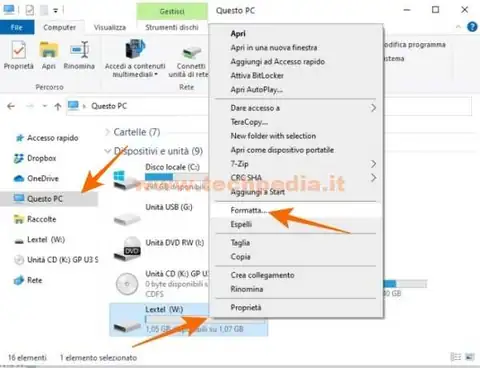
Nel pannello di formattazione togli la spunta a Formattazione veloce per effettuare una formattazione più profonda e poi seleziona Avvia.

Clicca OK per confermare l’operazione e attendi qualche minuto per la formattazione della chiavetta Lextel.

Clicca OK al completamento della formattazione.

Ora devi trasferire il software Namirial che hai scaricato prima.
Spostati nella cartella dove hai salvato il pacchetto LextelKeyNamirial.zip.
Clicca con il pulsante destro del mouse sul file LextelKeyNamirial.zip e nel menu contestuale seleziona Estrai tutto…
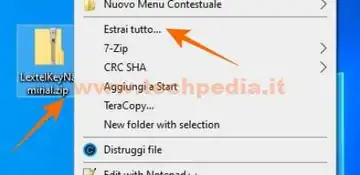
Ora devi selezionare dove estrarre i dati, quindi clicca Sfoglia

Seleziona l’unità Lextel Key e clicca Selezione cartella. Attenzione però, perché nell’esempio la Lextel Key è identificata con la lettera W, mentre nel tuo computer potrebbe avere un’altra lettera.
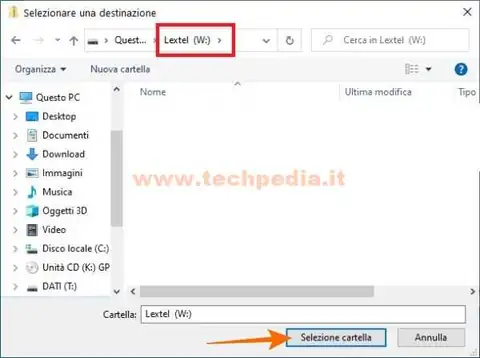
A questo punto tutto è pronto, quindi clicca Estrai.
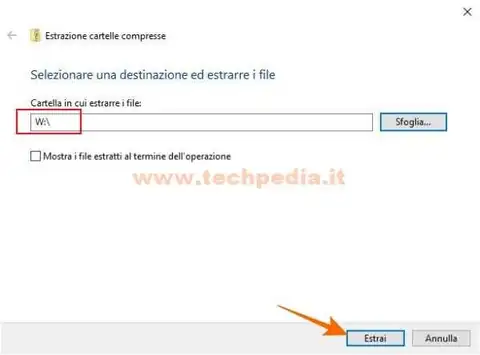
Il trasferimento del pacchetto Namirial nella chiavetta Lextel impiegherà qualche minuto.

Completato il ripristino della pennetta Lextel non dimenticare di riattivare l’antivirus come hai fatto per la disattivazione.
Per usurare meno la Business Lextel Key ti consiglio di utilizzare il software Dike per gestire la firma digitale.
Conosci la differenza tra firma digitale PAdES e CAdES?
La foto di copertina è di succo da Pixabay
QR Code per aprire l'articolo su altri dispositivi
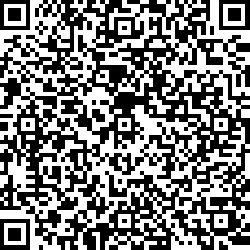
Autore: Pasquale Romano Linkedin


